Cabang
Menu ini digunakan untuk menginput cabang perusahaan, menu ini akan terkait ke Master Data Karyawan untuk mengetahui karyawan bekerja dicabang mana jika perusahaan Anda memiliki beberapa cabang. Menu cabang ini juga terkait dengan transaksi Transfer Karyawan, Service Charge dan lain-lain sehingga data Cabang harus diisi lengkap.
Cara menambah data :
1. Buka Modul Master -> Lainnya -> Cabang.
2. Klik New untuk menambah data, lihat gambar dibawah ini.
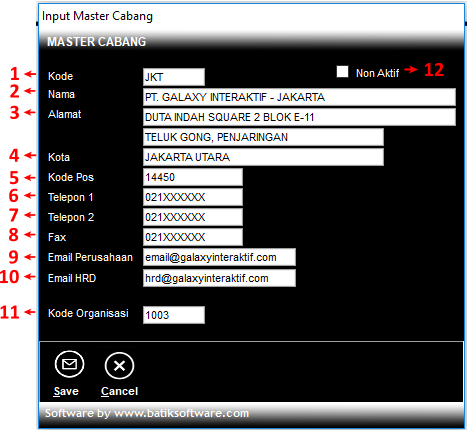
3. Input data.
| No | Nama Kolom | Deskripsi |
| 1 | Kode | Diisi kode cabang yang bersangkutan maksimal 5 karakter, setelah adanya transaksi kode ini tidak boleh diganti. |
| 2 | Nama | Diisi nama cabang |
| 3 | Alamat | Diisi alamat cabang |
| 4 | Kota | Diisi kota cabang |
| 5 | Kode POS | Diisi kode POS |
| 6 | Telepon | Diisi nomor telepon |
| 7 | Fax | Diisi nomor fax cabang |
| 8 | Diisi alamat e-mail cabang |
4. Setelah selesai klik Save untuk menyimpan.
Cara menginput template excel :
1. Buka folder Template Excel yang telah disediakan oleh Batik Software di folder Program.
2. Buka template dengan nama M0027_MASTER CABANG.xlsx, nama template ini tidak boleh diubah.
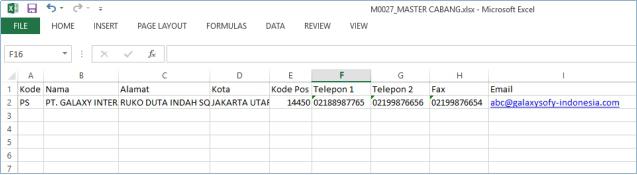
| No | Nama Kolom | Deskripsi |
| A | Kode | Diisi kode cabang maksimal 5 karakter |
| B | Nama | Diisi nama cabang |
| C | Alamat | Diisi alamat lengkap cabang |
| D | Kota | Diisi kota cabang |
| E | Kode POS | Diisi kode pos cabang |
| F-G | Telepon | Diisi nomor telepon |
| H | Fax | Diisi nomor fax |
| I | Diisi alamat e-mail cabang |
3. Setelah selesai klik Save untuk menyimpan.
Cara mengimport data :
1. Perlu diperhatikan bahwa proses import ini akan menghapus seluruh data dari menu yang akan diimport datanya. Sehingga sebelum import data baru harus export data lama terlebih dahulu, kemudian data lama yang telah diexport tersebut ditambahkan ke template excel yang akan diimport .
2. Buka Modul Master -> Lainnya -> Cabang, maka akan tampil jendela Cabang kemudian klik Import.
3. Maka muncul jendela Import File Excel, pilih Elipsis untuk mengambil file yang akan diimport dengan nama file M0027_MASTER CABANG.xlsx (harus ada di folder Template Excel).
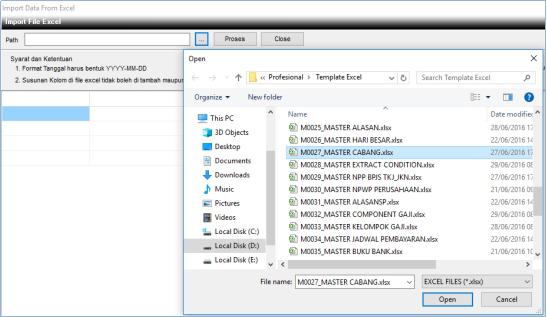
4. Klik Proses untuk mulai melakukan proses import, maka akan tampil pemberitahuan sebagai berikut. Pilih Yes untuk melanjutkan (seluruh data master Cabang yang lama akan terhapus) atau No untuk membatalkan.
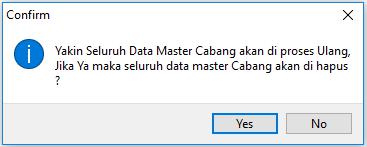
5. Jika pilih Yes maka proses import akan berlangsung, setelah proses selesai maka muncul pemberitahuan bahwa proses import telah selesai. Klik OK untuk menutup pemberitahuan tersebut.
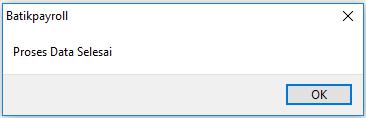
6. Setelah selesai melakukan Import, klik Close untuk menutupnya.
Cara mengexport data :
1. Buka Modul Master -> Lainnya -> Cabang, maka akan tampil jendela Cabang kemudian klik Export .
2. Maka muncul jendela untuk menyimpan file export, pilih folder kemudian isi nama file dan extention file kemudian klik Save untuk menyimpan.
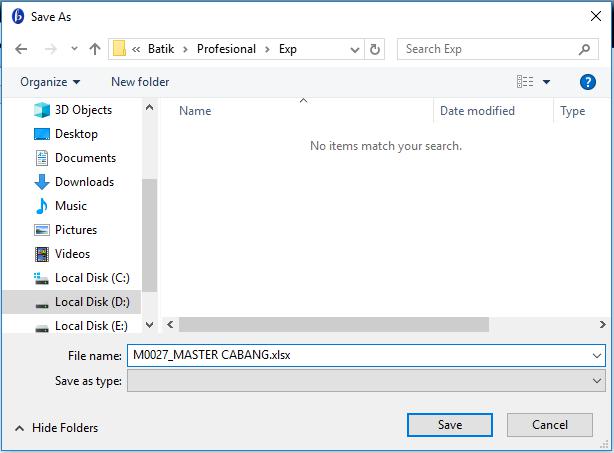
3. Setelah proses export selesai maka akan muncul pemberitahuan sebagai berikut. Klik OK untuk menutup pemberitahuan tersebut.
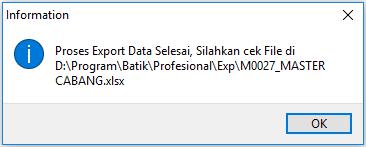
Hal-hal yang perlu diperhatikan:
- Cabang tidak boleh dihapus jika sudah dipakai untuk data transaksi karena mengakibatkan kerusakan data.
- Apabila Cabang sudah tidak digunakan lagi, sebaiknya dinonaktifkan saja.